Bei anderen Versionen kann es daher zu Abweichungen der beschriebenen Optik oder der Funktionen kommen.
Shopware 6 Formulare in Erlebniswelten einbauen
Integriere Formulare im Frontend deines Shopware 6 Shops über die Erlebniswelten. Gehe dazu in die gewünschte Erlebniswelt und wähle rechts unter Blöcke den Block „Formular“ aus:
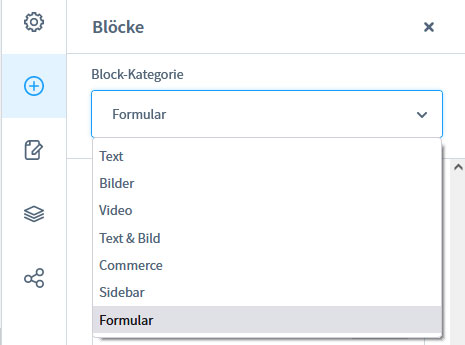
Um das entsprechende Formular im Block auszuwählen, gehe im Block auf „Bearbeiten“:

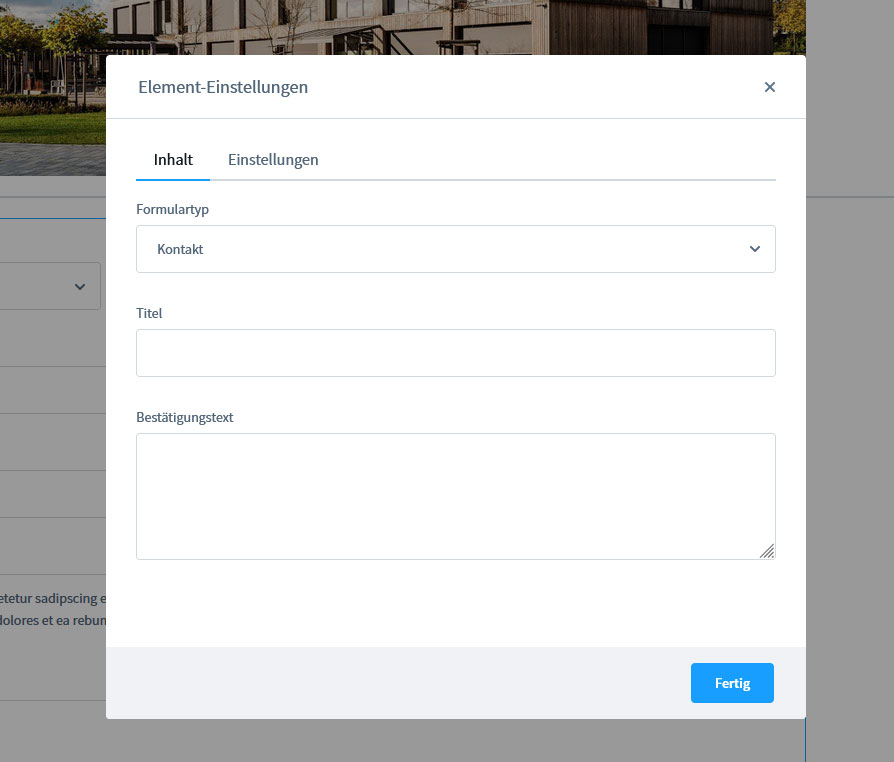
Unter Inhalt kannst du nun ein erstelltes Formular auswählen. Standardmäßig stehen die Formulare „Newsletter“ und „Kontakt“ zur Auswahl. Zudem kannst du einen Titel und einen Bestätigungstext eingeben.
Der Titel wird anschließend oberhalb des Formular-Blocks angezeigt. Der Bestätigungstext erscheint, nachdem das Formular im Shopware 6 Frontend ausgefüllt und abgeschickt wurde. Diese Einstellungen betreffen nur das bearbeitete Formular.
Im Reiter „Einstellungen“ bestimmst du die E-Mail-Adresse, an die dieses Formular geschickt werden soll. Du hast auch die Möglichkeit, mehrere E-Mail-Adressen anzugeben.
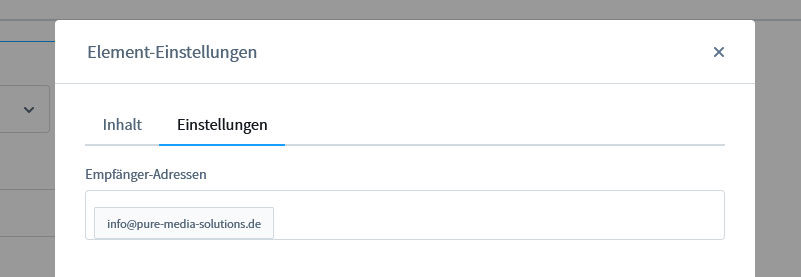
Speichere die Änderungen des Blocks und der Erlebniswelt, und im Frontend deines Shopware 6 Shops wird dir nun das Formular angezeigt:
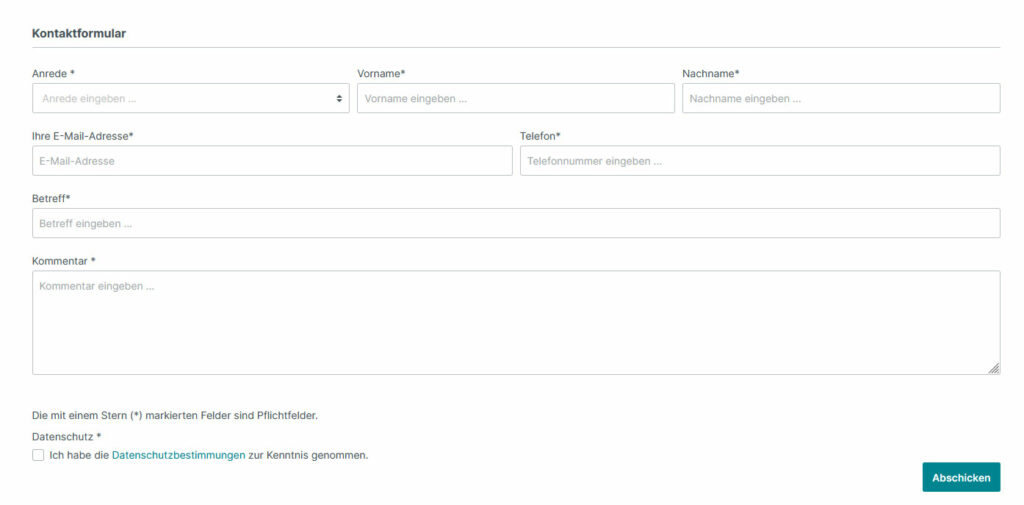
Wenn du eigene Formulare erstellen willst, kannst du das über die CMS Extension von Shopware erledigen. Dieses Feature ist Bestandteil der Professional / Enterprise Edition. Für alternative Lösungen, suche im Shopware Store oder kontaktiere uns. Wir helfen gerne weiter!
Bei anderen Versionen kann es daher zu Abweichungen der beschriebenen Optik oder der Funktionen kommen.

